Win10小娜打不开应用只会搜索怎么修复?
Win10小娜打不开应用只会搜索怎么修复?小娜是Win10系统的智能机器人,很多伙伴都喜欢在小娜搜索框中搜索并打开应用,因为很方便!但是有用户遇到小娜搜索正常,但是应用却无法打开的情况,这是为什么呢?出现这种情况,很可能是系统环境被修改了,下面我们来看看具体的修复方法。
方法如下:
1、在 此电脑 上单击右键,在弹出的菜单中点击【属性】按钮,如图:
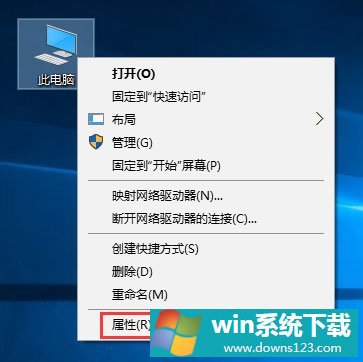
2、在此电脑属性界面点击左侧的【高级系统设置】按钮;
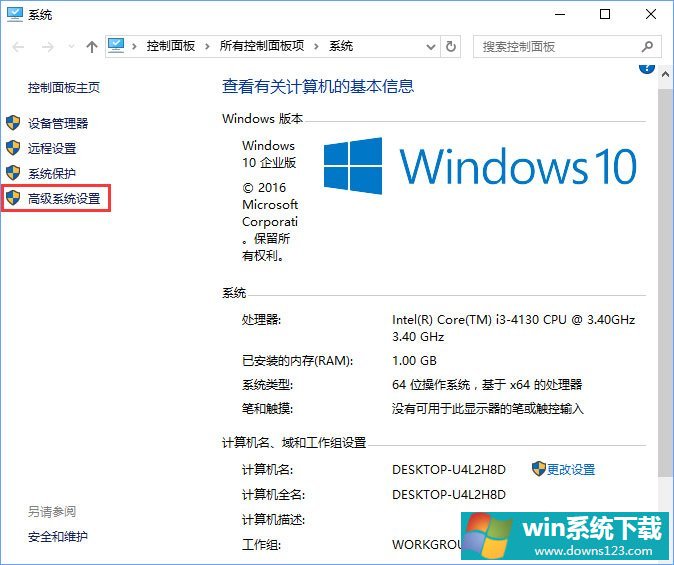
3、在高级下面下点击底部的【环境变量】按钮,如图所示:
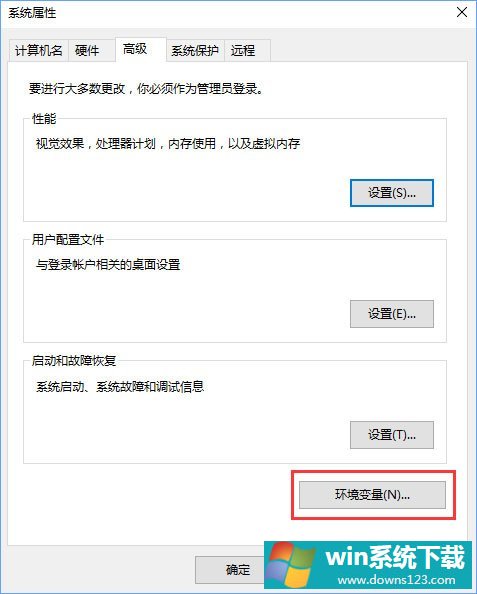
4、在用户变量框中查看是否有 Path,如果没有点击新建,将其命名为Path;
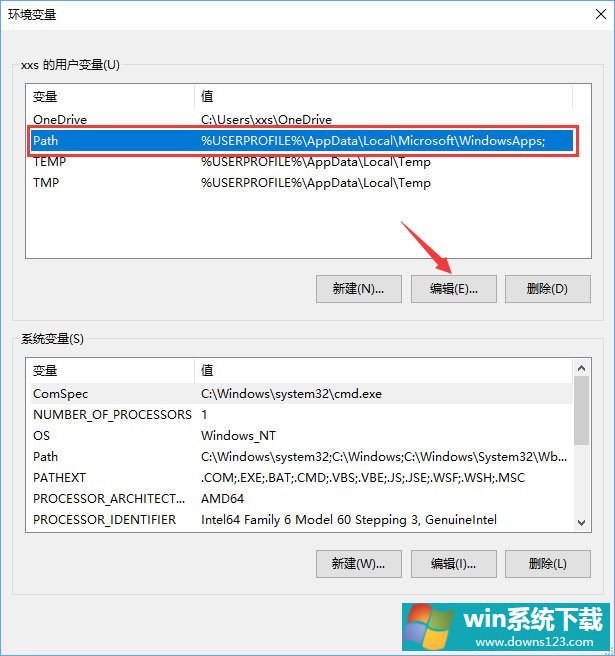
5、若有则双击打开Path,将其变量值修改为:%USERPROFILE%\AppData\Local\Microsoft\WindowsApps; 点击确定保存;
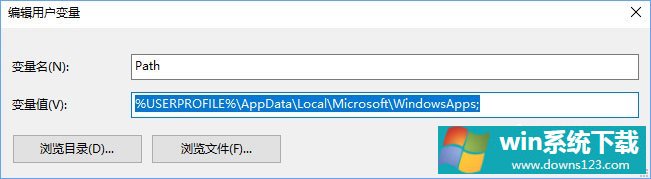
6、在下面系统变量中找到 Path ,没有的话新建,将其命名为Path;
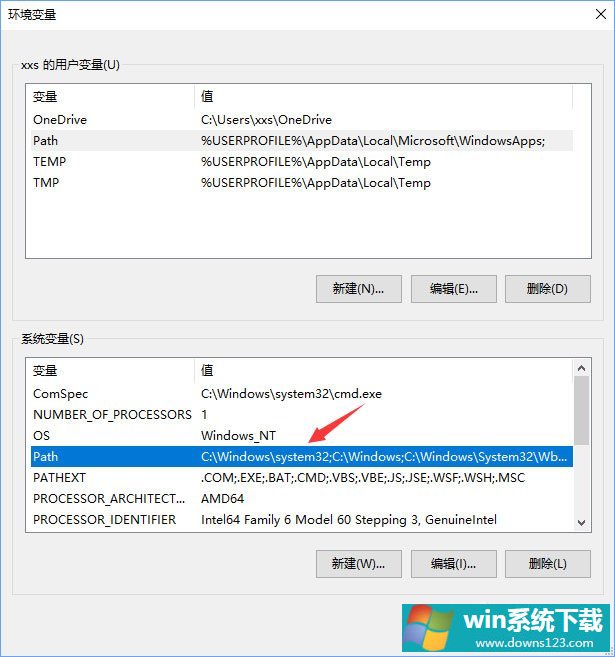
7、双击打开 Path ,确保里面有以下变量:
C:\Windows\system32
C:\Windows
C:\Windows\System32\Wbem
C:\Windows\System32\WindowsPowerShell\v1.0\
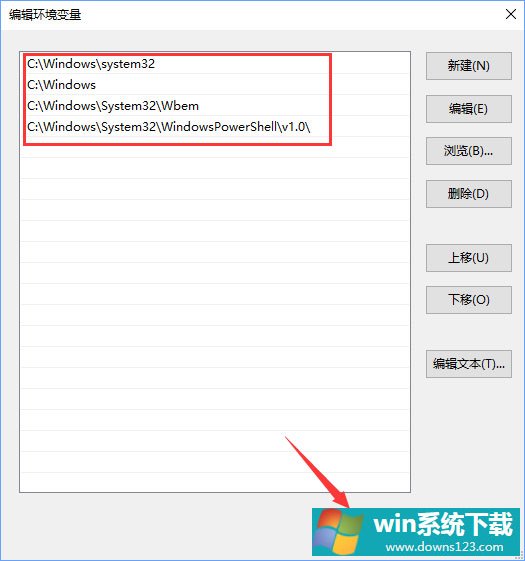
8、若没有的话则点击新建,然后挨个输入即可。
9、修改完成后一般重启计算机即可解决问题。
倘若问题依旧可新建用户账户即可解决:
1、使用组策略
“Win+X”》》计算机管理》》系统工具》》本地用户和组》》用户,中间空白区右击,点击新用户进行创建。
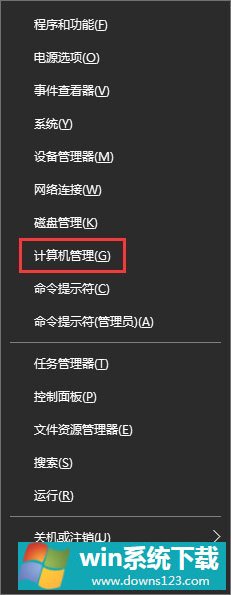
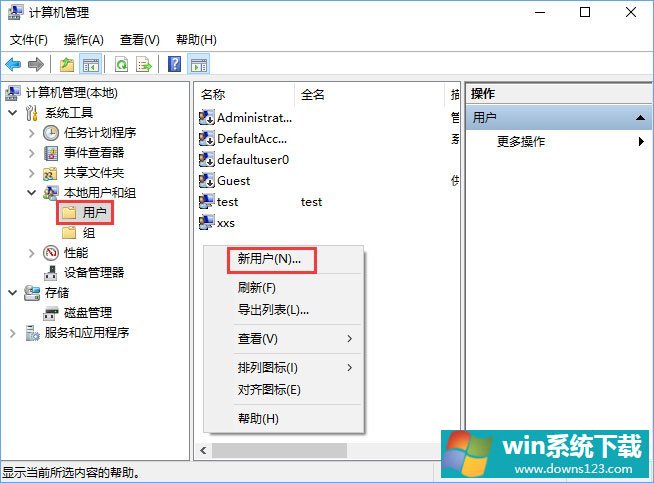
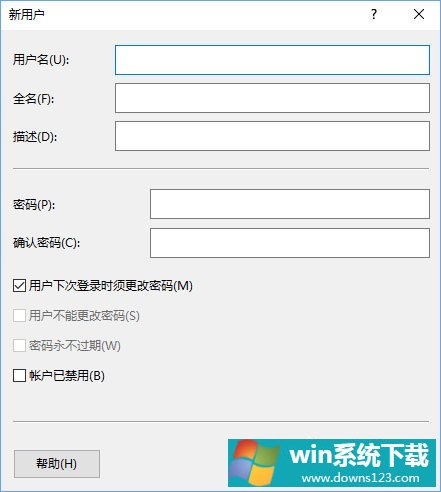
2、使用命令提示符
如果您是家庭版用户没有策略组,您可以尝试以下方案:
在命令提示符(管理员)中复制粘贴输入以下指令:
net user User ****** /add
(User是新建账户,******是新建的随机密码)
net localgroup administrators User /add
(赋予该账号管理员权限)
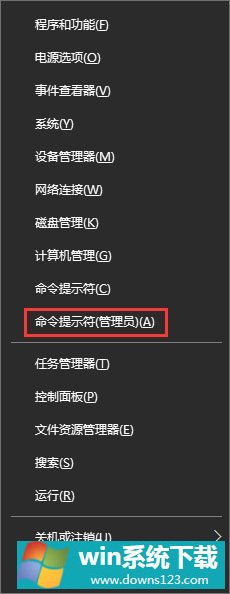
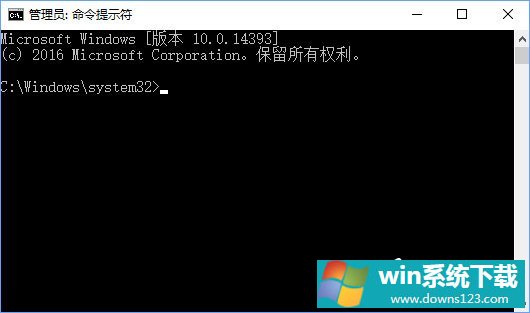
以上就是Win10小娜打不开应用只会搜索的修复方法,有碰到此故障的伙伴,只要按照步骤修改下系统环境变量即可解决。


